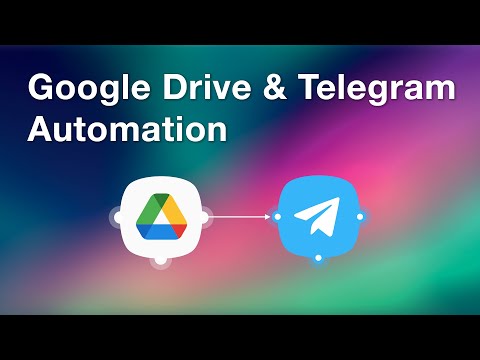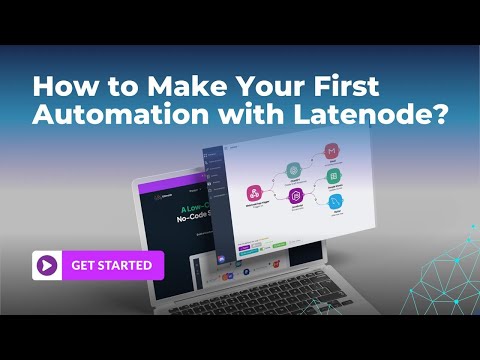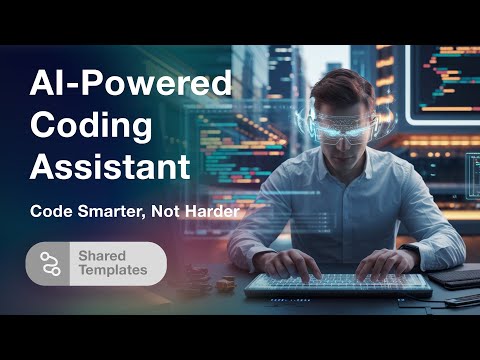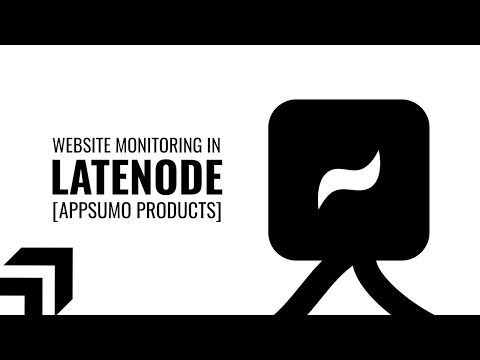Automatize seu site WordPress sem codificação gratuitamente
Como automatizar seu site WordPress sem precisar de conhecimentos de programação gratuitamente
Bem-vindo a um guia fácil sobre como automatizar seu site WordPress usando um plug-in de webhooks e a plataforma de automação de baixo código chamada Late Night. Aqui você encontra um processo passo a passo para enviar dados para dentro e para fora do seu site com eficiência.
Instalando o plug-in de webhooks do WordPress
- Faça o download do arquivo ZIP do plug-in.
- Vá para o painel do WordPress, navegue até My Sites > Plugins > Add New.
- Carregue o arquivo ZIP no canto superior direito.
- Ative o plug-in na lista de plug-ins.
Configuração básica do plug-in
Depois de instalado, vá para as configurações do plug-in. Usando o plano gratuito, concentre-se nas guias Send Data (Enviar dados ) e Receive Data (Receber dados ). Você encontrará:
- Enviar dados: Escolha quais eventos do site acionarão seu cenário de automação.
- Receber dados: Isso inclui uma chave de API e um URL. Suas ações são executadas por meio de solicitações HTTP.
Criando um fluxo de trabalho para feedback e moderação
Nosso objetivo é coletar os comentários dos usuários e moderá-los, excluindo aqueles com links. Veja como:
Criar um link de webhook
- Vá para Late Night e crie um novo cenário chamado WEP Automation.
- Adicione um acionador da Web e salve. Copie o URL do webhook fornecido.
- Em seu plug-in do WordPress, localize e ative o acionador Comment Created (Comentário criado ) e cole o URL do webhook.
Como configurar o Planilhas Google
Crie uma planilha do Google com colunas: Nome, e-mail, comentário e status. Configure isso em seu fluxo de trabalho:
- Adicione um nó de ação do Planilhas Google para adicionar uma única linha com status vazio.
- Crie uma autorização e selecione sua planilha do Google.
- Configure outro nó para encontrar linhas com um status vazio.
Processamento de dados do usuário
Adicione os seguintes nós para preencher a Planilha do Google e atualizar os status:
- Use um nó Iterator para processar os dados da etapa anterior.
- Adicione vários nós do Google Sheets para atualizar os campos Nome, E-mail, Comentário e Status.
Adição de um filtro para excluir comentários com links
- Adicione um nó de solicitação HTTP.
- Nas configurações do plug-in, copie o URL fornecido para excluir comentários.
- Configure filtros para acionar a exclusão somente se o comentário contiver um link.
Implemente seu cenário e teste-o em seu site, deixando comentários com e sem links. O sistema automatizado deve funcionar como esperado.
Conclusão
Automatizar seu site WordPress pode simplificar significativamente suas tarefas. Se você tiver mais perguntas, sinta-se à vontade para entrar em contato em nosso canal do Discord. Não se esqueça de conferir os modelos prontos para uso disponíveis!
Boa automação!